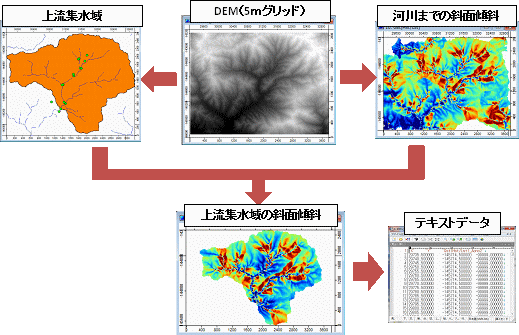
|
 |
今回用意するデータ |
 標高グリッド(DEM) ※国土地理院よりダウンロードして作成したDEMデータ 標高グリッド(DEM) ※国土地理院よりダウンロードして作成したDEMデータ
 調査地点の経緯度情報(テキストもしくはシェイプファイル) 調査地点の経緯度情報(テキストもしくはシェイプファイル)
 |
地形解析の手順 |
1 DEMデータの読み込み
2 ポイントデータの読み込み
3 DEMデータの前処理
4 集水域の作成
5 河川の作成
6 河川までの斜面長と標高の算出
7 河川までの斜面傾斜の算出
8 TWIの算出
9 調査ポイントの上流集水域の作成
10 上流集水域のデータの抽出
11 データのエクスポート
|
1 DEMデータの読み込み
選択方法: [メニューバー] File - Grid - Load
DEMファイルを選択するとWorkSpace画面のツリーに追加されます。
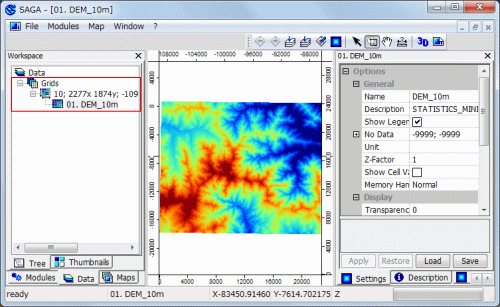
※追加された画像の表示方法については「基本操作」をご覧ください。
Top |
2 ポイントデータの読み込み
調査地点の位置情報を読み込みます。
テキストデータの読み込み
XY座標値からシェイプファイルとしてポイントデータを読み込みます。
※下記テキストファイルを読み込みます。(タブ区切り)

選択方法: [メニューバー] Modules - Shapes - Import - Import Shapes from XYZ
赤枠を指定し、[Okay]をクリックします。
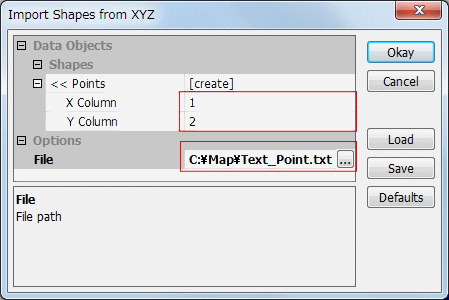
WorkSpace画面のツリーに追加されます。
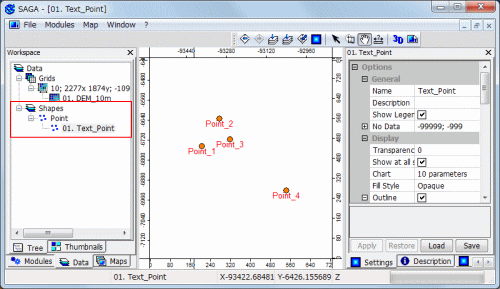
シェイプファイルの読み込み
選択方法: [メニューバー] File - Shapes - Load
Shapeファイル(*.shp)を選択するとWorkSpace画面のツリーに追加されます。
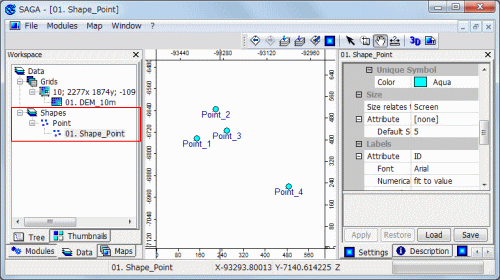
※読み込み画像の表示方法および属性文字の表示方法については「基本操作」をご覧ください。
Top |
3 DEMデータの前処理
DEMデータの前処理として、窪地の除去を行います。
選択方法: [メニューバー] Module - Terrain Analysis - Preprocessing - Sink Removal
赤枠を指定し、[Okay]をクリックします。
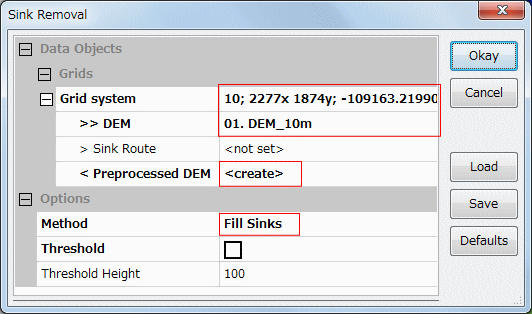
※手法(Method)については他にもメニューがあるので、仕様に合わせて選択してください。
作成された画像データがWorkSpace画面のツリーに表示されます。
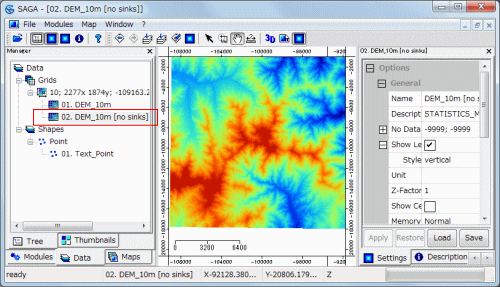
Top |
4 集水域の作成
グリッド毎に集水面積(㎡)を算出します。
選択方法: [メニューバー] Modules- Terrain Analysis - Hydrology - Catchment Area -
Catchment Area(Parallel)
赤枠を指定し、[Okay]をクリックします。
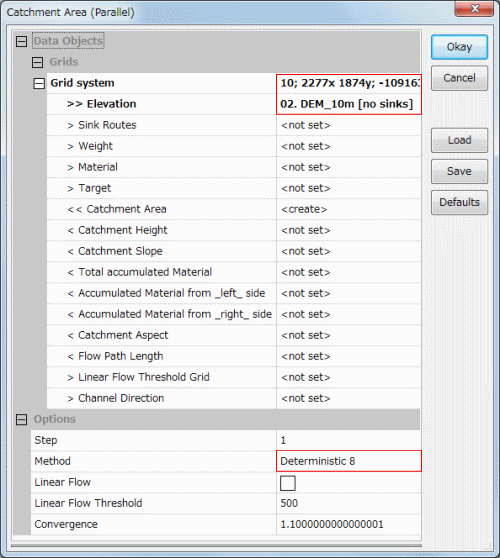
※手法(Method)については他にもメニューがあるので、仕様に合わせて選択してください。
作成された画像データがWorkSpace画面のツリーに表示されます。
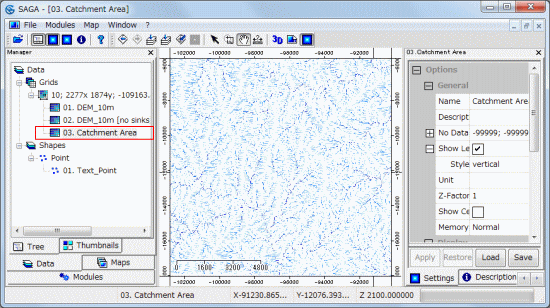
Top
|
5 河川の作成
集水面積を指定して、河川グリッドを作成します。
選択方法: [メニューバー] Modules- Terrain Analysis - Channels - Channel Network
赤枠を指定し、[Okay]をクリックします。
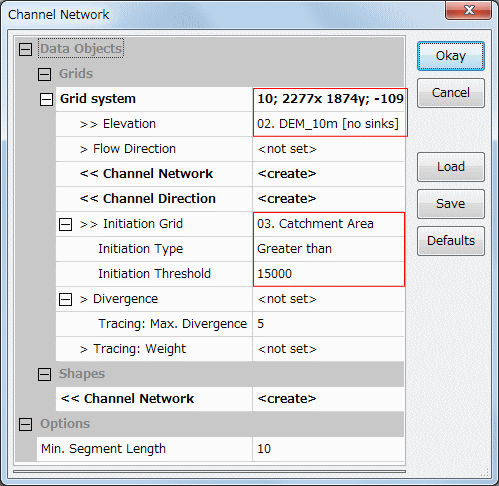
作成された画像データがWorkSpace画面のツリーに表示されます。
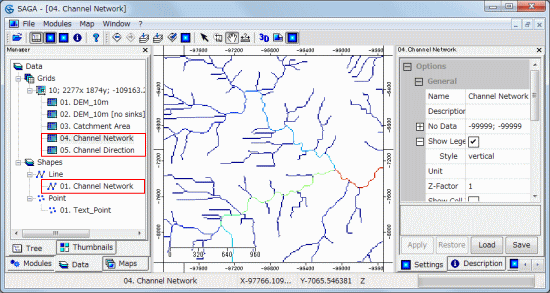
Top |
6 河川までの斜面長と標高の算出
河川までの標高および斜面長を算出します。
選択方法: [メニューバー] Modules - Terrain Analysis - Channels - Overland Flow Distance
to Channel Network
赤枠を指定し、[Okay]をクリックします。

※手法(Flow Algorithm)については他にもメニューがあるので、仕様に合わせて選択してください。
作成された画像データがWorkSpace画面のツリーに表示されます。
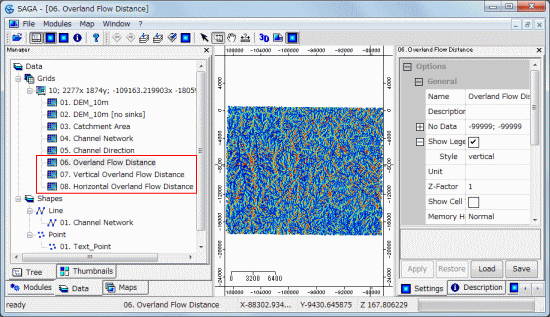
Top |
7 河川までの斜面傾斜の算出
6で算出された標高と斜面長データを使って、斜面傾斜を算出します。
選択方法: [メニューバー] Modules - Grid - Calculus - Grid Calculator
計算する対象のグリッドデータを選択します。赤枠をクリックするとグリッドデータの選択画面が表示されます。
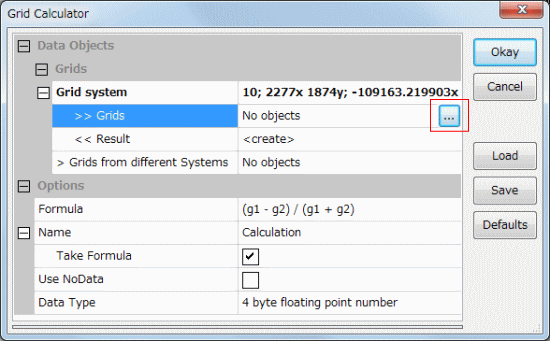
対象のグリッドを選択して右枠に移動させ、[Okay]をクリックします。
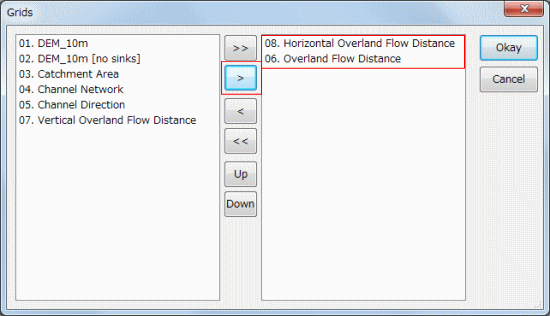
[Formula]で計算式を設定します。選択されたグリッドの上から順番にg1,g2,g3・・と割り当てられます。設定後、[Okay]をクリックします。
※この場合は、標高/斜面長の計算しきなので、g1/g2と設定します。
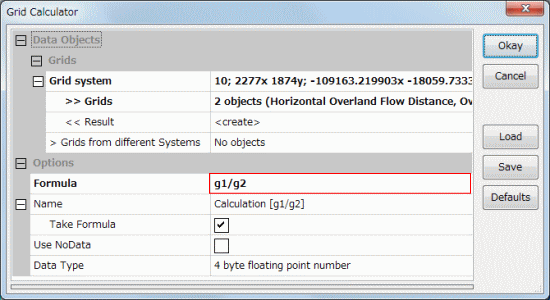
作成された画像データがWorkSpace画面のツリーに表示されます。
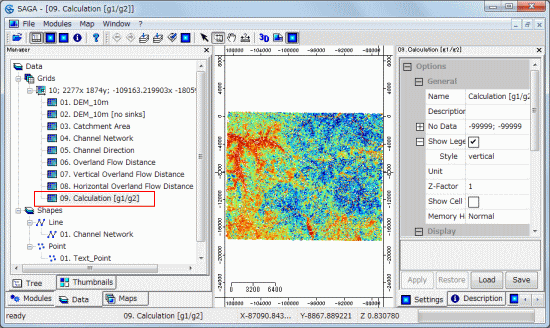
Top |
8 TWIの算出
TWI(Topographic Wetness Index)を算出します。
Slopeグリッドの作成
選択方法: [メニューバー] Modules - Terrain Analysis - Morphometry - Slope,Aspect,Curvature
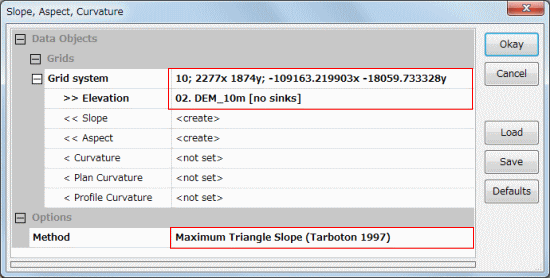
※手法(Method)については他にもメニューがあるので、仕様に合わせて選択してください。
TWIグリッドの作成
選択方法: [メニューバー] Modules - Terrain Analysis - Hydrology - Topographic Indices
Topographic Wetness Index(TWI)
赤枠を指定し、[Okay]をクリックします。
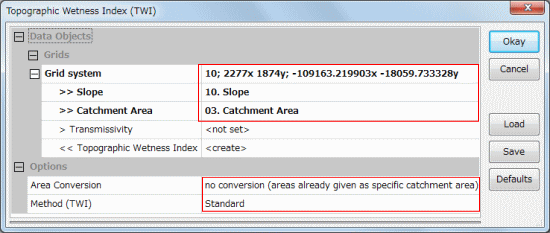
※手法(Method(TWI))については他にもメニューがあるので、仕様に合わせて選択してください。
作成された画像データがWorkSpace画面のツリーに表示されます。
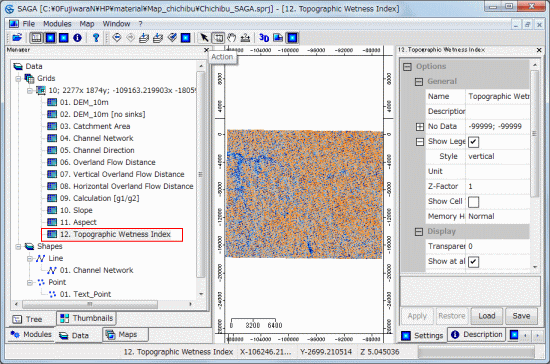
Top
|
9 調査ポイントの上流集水域の作成
任意の地点の集水域を作成します。
選択方法: [メニューバー] Modules - Terrain Analysis - Hydrogy - Catchment Area -
Upslope Area(Interactive)
赤枠を指定し、[Okay]をクリックします。
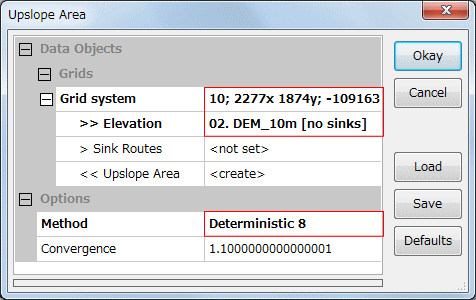
WorkSpace画面のツリーに追加された[Upslope Area]をアクティブにし、メニューバーの[Action](黒矢印)ボタンを選択して、任意のポイント上をクリックします。
※この場合、クリックする位置の目安として、調査ポイント画像(Text_Point)を表示させます。
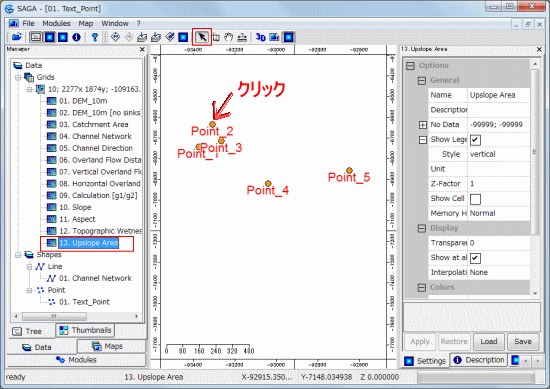
集水域が作成され、[Upslope Area]画面が自動的に表示されます。
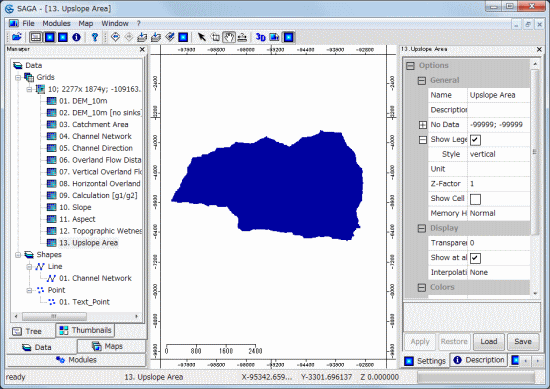
選択された範囲で決定の場合は、 [メニューバー] Modules - Upslope Area[interactive]をクリックし、終了します。選択し直したい場合は、任意のポイントを再度クリックしてください。
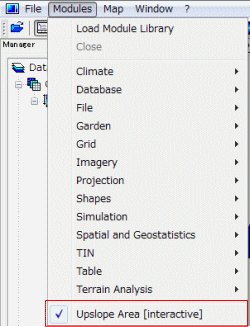
Top |
10 上流集水域のデータの抽出
指定した集水域の範囲のデータを抽出します。
Upslope Areaのポリゴン化
上記で作成したUpslope Areaグリッドをポリゴン(シェイプファイル)に変換します。
[メニューバー] Modules - Shapes - Grid - Vectorization - Vectorising Grid Classes
[Grid]項目に、上記で作成したUpslope Areaを選択します。[Okay]をクリックします。
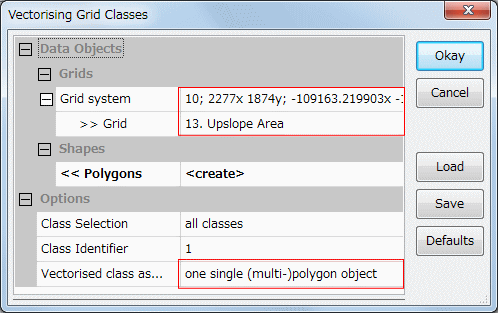
作成された画像データがWorkSpace画面のツリーに表示されます。
ポリゴン化した[Upslope Area]を表示し、メニューバーの[Action](黒矢印)ボタンを選択して、集水域ポリゴンの外枠をクリックします。選択範囲の色が反転(黄色)するので、右クリック
- [Delete Selected Shape(s)]で削除します。
※[Delete]キーでも削除できます。
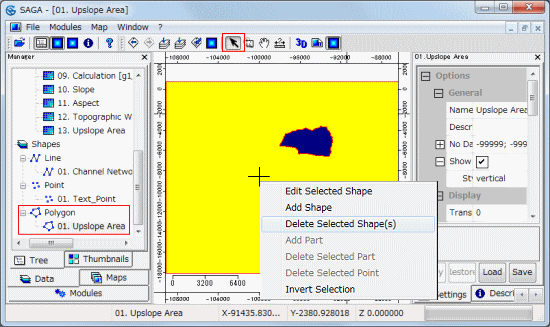
グリッドデータをクリップ
上記で作成したUpslope Areaポリゴンで複数のグリッドをクリップします。
[メニューバー] Modules - Shapes - Grid - Spatial Extent - Clip Grid with Polygon
クリップする対象のグリッドデータを選択します。赤枠をクリックするとグリッドデータの選択画面が表示されます。
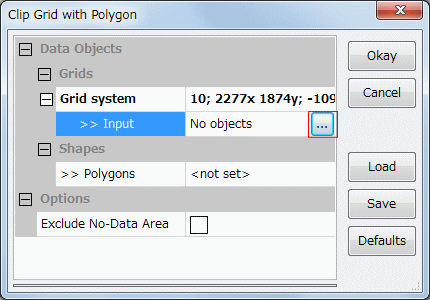
対象のグリッドを選択して右枠に移動させ、[Okay]をクリックします。
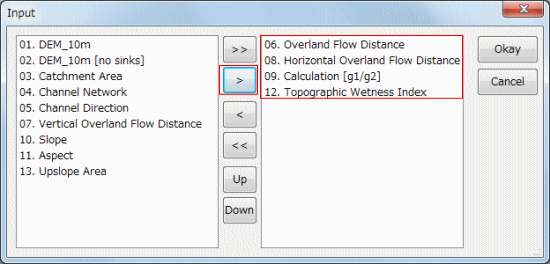
赤枠を指定し、[Okay]をクリックします。
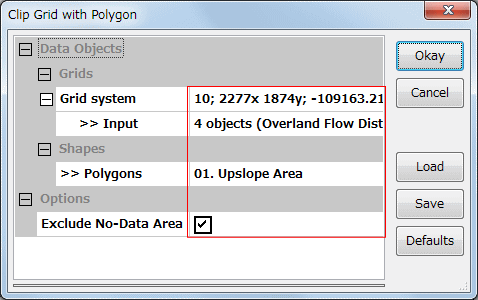
抽出された画像データがWorkSpace画面のツリーに表示されます。
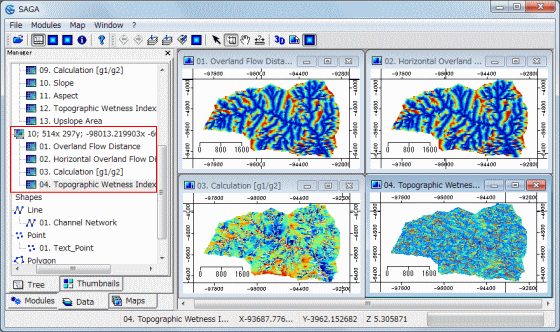
Top
|
11 データのエクスポート
集水域範囲に抽出されたグリッドデータをテキストデータとして出力します。
[メニューバー] Modules - File - Grid -Export -Export Grid to XYZ
赤枠を指定し、[Okay]をクリックします。
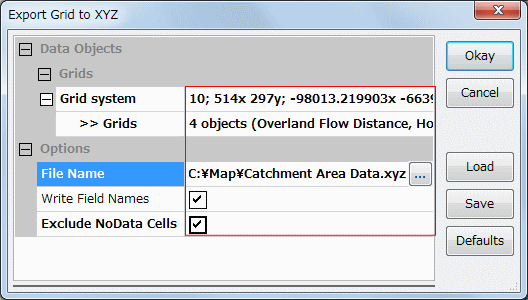
テキストファイル(*.xyz)が出力されます。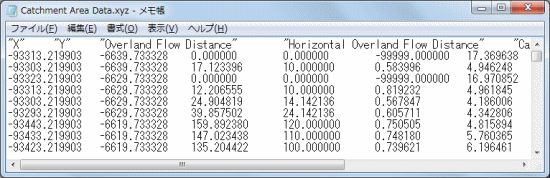
Top |